ウェブサイトにGoogleサイト全体のタグ付けを実装する方法
公開: 2021-03-12コンバージョンの追跡は、常にマーケティングの重要な部分です。 また、最新のテクノロジーにより、このプロセスは理解しやすく、大企業にも中小企業にもアクセスできるようになっています。
ただし、時代は変化しており、パフォーマンスを測定してコンバージョンを追跡する方法も変化しています。 サードパーティのCookieの将来が決定されたため、コンバージョンの可視性を維持するためには、ファーストパーティのデータを通じて顧客の行動を追跡することが必要になります。
これは、オンラインプロパティのすべてのページに特定のタグを配置することで実現できます。 タグは、ユーザーがWebサイトでアクションを実行したときにCookieを生成するコードです。 これらの情報の断片は、Webサイトと同じドメインに保存され、ユーザーとユーザーだけがやり取りに関与するため、ファーストパーティのデータと見なされます。
サイト全体のタグは、開発者が手動でページにインストールすることも、Googleタグマネージャーなどのツールを介して自動的に組み込むこともできます。
しかし、詳細に入る前に、サイト全体のタグを実装することがビジネスに不可欠である理由についてもう少し話しましょう。
クッキーレスの世界への鍵
マーケティング戦略は絶えず進化しており、消費者の行動、技術の進歩、経済の変化と同期しています。 どの合理化が最も強力な結果をもたらし、どれが失敗しているかを検証できるようにするには、マーケターはキャンペーンのパフォーマンスを綿密に監視し、コンバージョンを追跡できる必要があります。
さらに、正確に測定されたデータはアトリビューションモデリングの基礎であり、戦略を微調整し、マーケティングチャネルを最適化することができます。
サードパーティのCookieは過去のものになる道を進んでいるため、 Googleは代替手段の開発に取り組んでいます。 同社のプライバシーサンドボックス内の新技術の変換測定効率は、まだテスト中です。 ユーザーのプライバシーと追跡の正確性の両方を確保するために情報が整理および処理される正確な方法については、多くの不確実性があります。 ただし、コンバージョン測定のトピックについて言及するたびに、 Googleはウェブサイトの所有者にサイト全体のタグ付けをできるだけ早く実装することを強くお勧めします。
サイト全体のタグ付けにより、マーケターは自社データを生成し、コンバージョンを追跡できます。 キャンペーンの進捗状況を把握し、ユーザーと広告やWebサイトのコンテンツとのやり取りを監視できます。 新しいテクノロジーのテストが開始され、ユーザーのプライバシー管理の将来が決定される前に、適切なツールが時間内に実装されない場合、マーケターは変換プロセスの可視性を失い始めます。
すでに述べたように、Webサイトにサイト全体のタグ付けを実装する方法は2つあります。 手動のアプローチは、Webサイトの各部分にグローバルサイトタグを追加することです。 自動化されたオプションは、GoogleTagManagerを使用することです。
Googleタグマネージャーとグローバルサイトタグの違い
両方のタグ実装ソリューションを使用して、サイト全体のタグ付けを正常に適用できます。 どちらを選択するかは、現在使用しているタグ付けツールとマーケティングツール(存在する場合)、コーディングスキル、そしてもちろんビジネスのニーズによって異なります。
すでにタグマネージャーを使用している場合、サイト全体のタグ付けを実装するために必要なのは、変換リンカーを作成することだけです。 この記事の後半に、それを行う方法のステップバイステップガイドがあります。
グローバルサイトタグ
グローバルサイトタグ(またはgtag.js)は、Google製品とのみ互換性があります。 これは、タグ管理システムを必要とせずに、ページにタグを手動で追加するために使用できるJavaScriptフレームワークです。 タグはページに直接インストールされ、JavaScriptで操作できます。
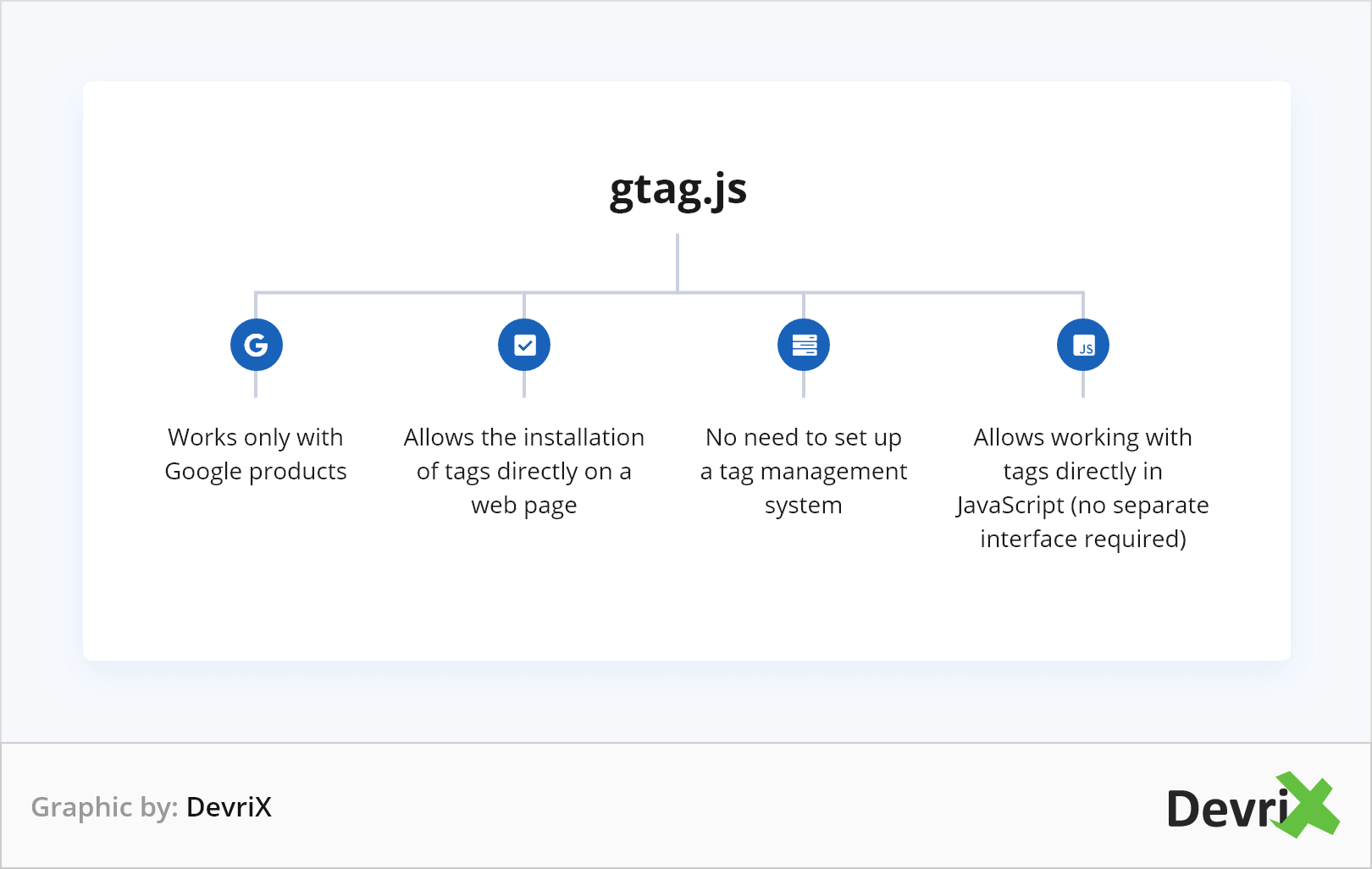
グローバルサイトワイドタグを使用してウェブサイトにGoogleサイトワイドタグを実装するには、ある程度のコーディングスキルと知識が必要です。
プロセスは比較的単純で簡単です。 ただし、自分でコードを管理することに慣れていない場合は、安全を確保し、開発者に依頼することをお勧めします。
タグマネージャー
Tag Managerは、Googleの製品タグやさまざまなサードパーティのタグで使用できるタグ管理システム(TMS)です。 Webページ、モバイルアプリ、サーバーと互換性があります(ベータテスト)。 TMSを介して、タグをWebインターフェイスからすばやく簡単に管理できます。
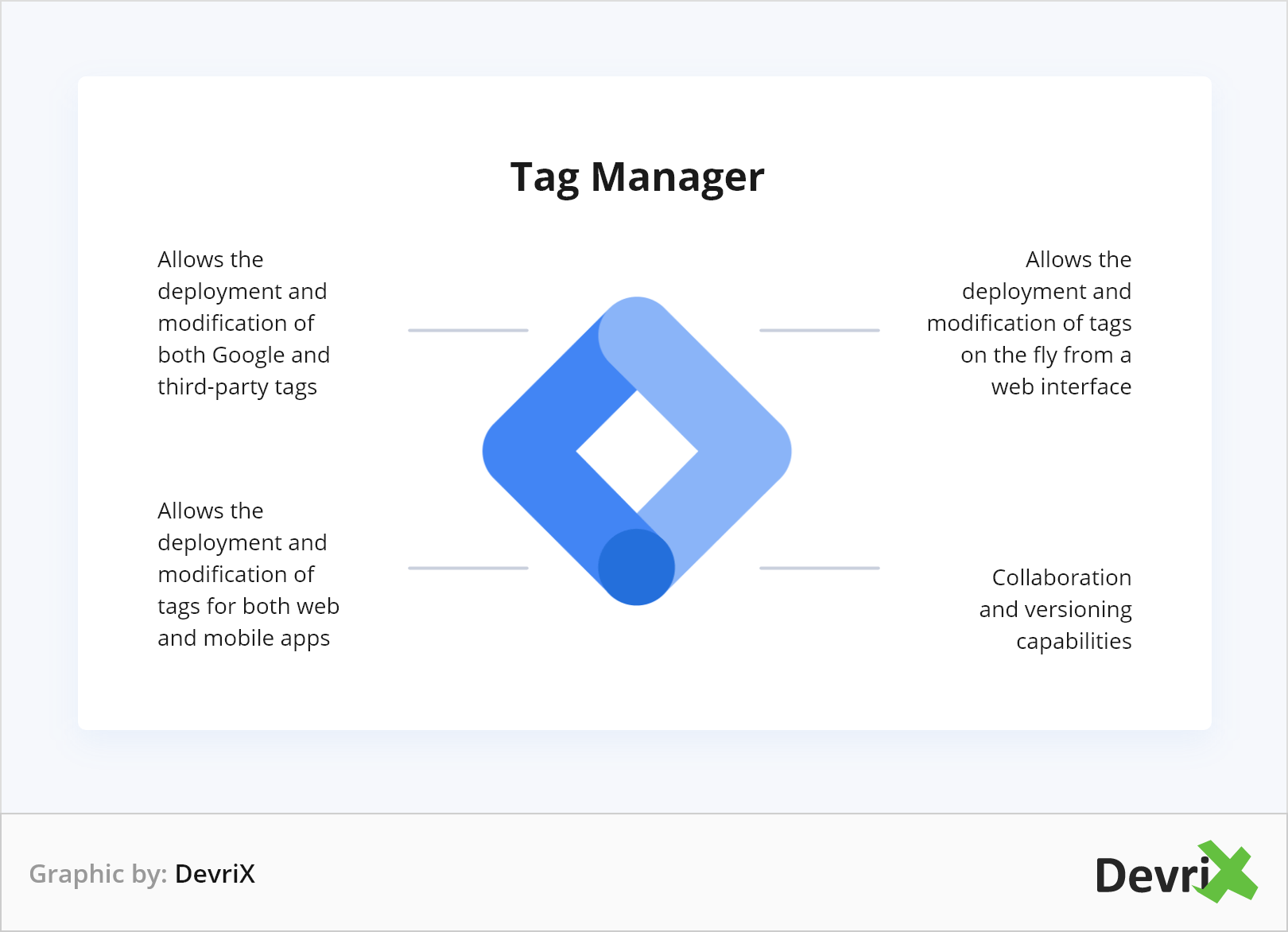
コードの初期インストールが必要ですが、Tag Managerは、コードを手動で記述および編集するために必要な時間を短縮します。 さらに、Google以外のさまざまなプラットフォームのタグとカスタムタグを統合し、より幅広い追跡の機会を提供します。
この記事では、タグマネージャーを介してサイト全体のタグ付けをWebサイトに実装することに焦点を当てます。これは、マーケターにとってより用途の広いオプションであり、よりアクセスしやすい選択肢であるためです。
Googleタグマネージャーはどのように機能しますか
タグマネージャは、Google広告、Googleアナリティクス、フラッドライト、およびサードパーティのタグと連携し、タグ付けプロセスでコードの手動書き込みとインストールを冗長にします。
タグマネージャーのGoogleのセールスポイントの1つは、「マーケターと開発者の間の架け橋として機能」し、信頼性が高く、安全で、他のプラットフォームとの統合が容易なタグ展開ソリューションを提供することです。
Tag Managerをインストールすると、WebサイトまたはアプリがTagManagerサーバーと通信できるようになります。 次に、Tag ManagerのWebベースのユーザーインターフェイスを使用して、タグを設定し、特定のイベントが発生したときにタグを起動するトリガーを確立し、タグ構成を簡素化および自動化するために使用できる変数を作成できます。
さまざまな変数とトリガーを作成すると、実質的にすべてのユーザーインタラクションをコンバージョンとして設定し、それに応じて追跡および測定できます。
TMSは、Web(デスクトップおよびモバイルページ)、iOSアプリ、Androidアプリ、およびAMP(Accelerated Mobile Pages)と互換性があり、サーバー(サーバー側のインストルメンテーションおよび管理用)のベータテスト中です。
Webサイトにサイト全体のタグ付けを実装するには、まず、タグマネージャーアカウントが必要です。
アカウントの設定
タグマネージャーアカウントの設定は簡単です。
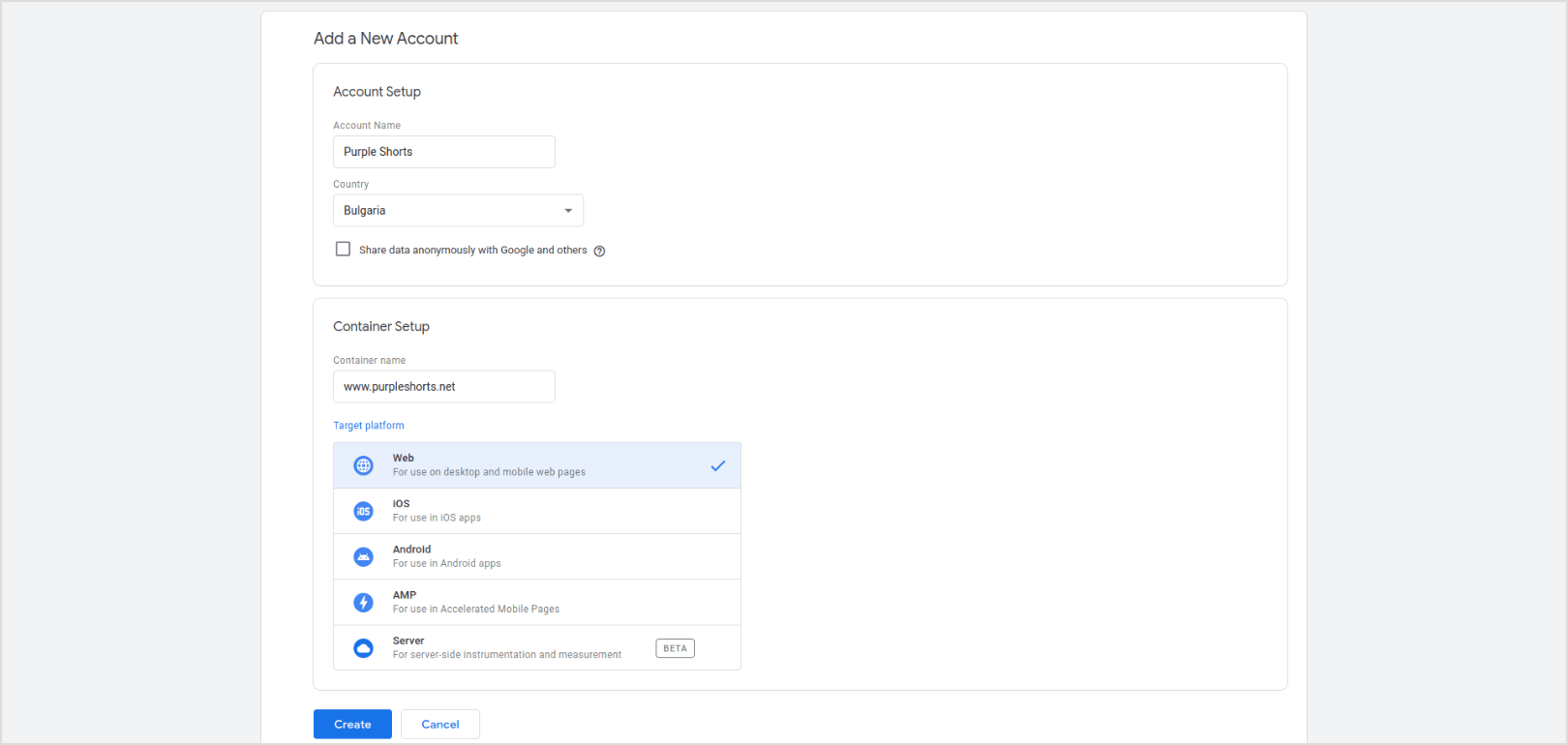
ホームページを開き、「無料で開始」オプションを選択します。 アカウントの作成ページが表示されたら、会社名と国を入力し、コンテナを設定します。
これは、特定のアカウントに関連付けられているタグ、トリガー、変数などのすべてのデータが保存されている場所です。 これは、コンバージョンを測定し、アトリビューションモデルを作成するために、情報がマーケティングツールに向けて合理化される場所です。
コンテナーは複数のWebサイトで機能しますが、1つだけに焦点を当てている場合は、コンテナーに名前を付けることができます。
タグ付けするプラットフォームを選択し、[作成]をクリックしたら、Googleタグマネージャーの利用規約に同意することを確認する必要があります。 これで、アカウント作成プロセスの最初のフェーズが終了します。
アカウントを設定すると、TagManagerはWebサイトのコードに追加する必要のあるコンテナスニペットを生成します。
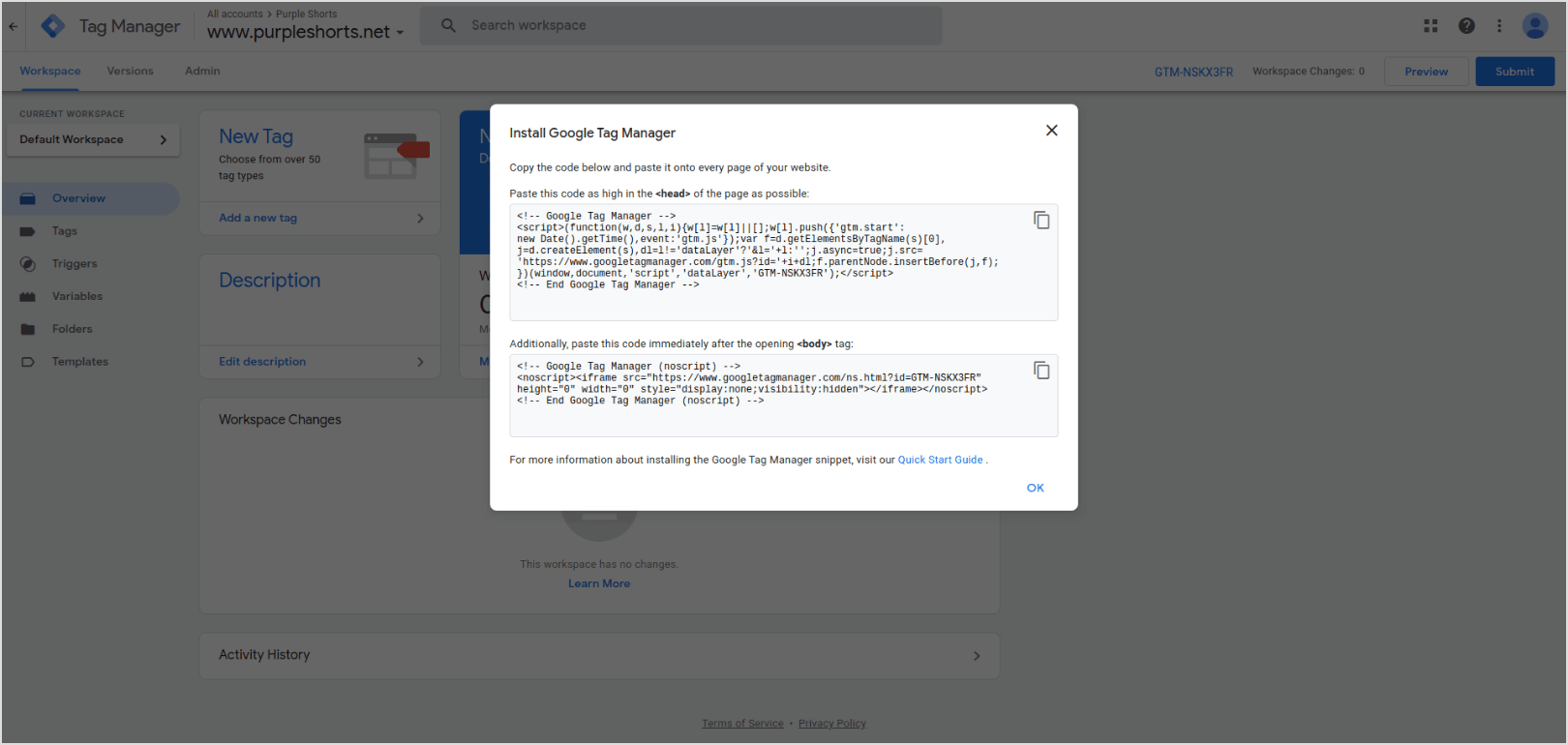

スニペットは2つの部分で構成されています。1つはコードの<head>セクションに追加する必要があり(できればページの上部にできるだけ近い)、もう1つは先頭の<bodyの直後に本文に入ります。 >タグであり、JavaScriptが無効になっている場合のバックアップコードです。
コンバージョンを正確に追跡するには、タグマネージャースニペットをウェブサイトのすべてのページに追加する必要があります。 ページコードに直接配置する必要があります。そうしないと、特定のタグが機能しなくなる可能性があります。
スニペットに再度アクセスして開発チームに送信したり、自分でWebサイトに追加したりする必要がある場合は、ここのトップバーをクリックしてスニペットを見つけることができます。
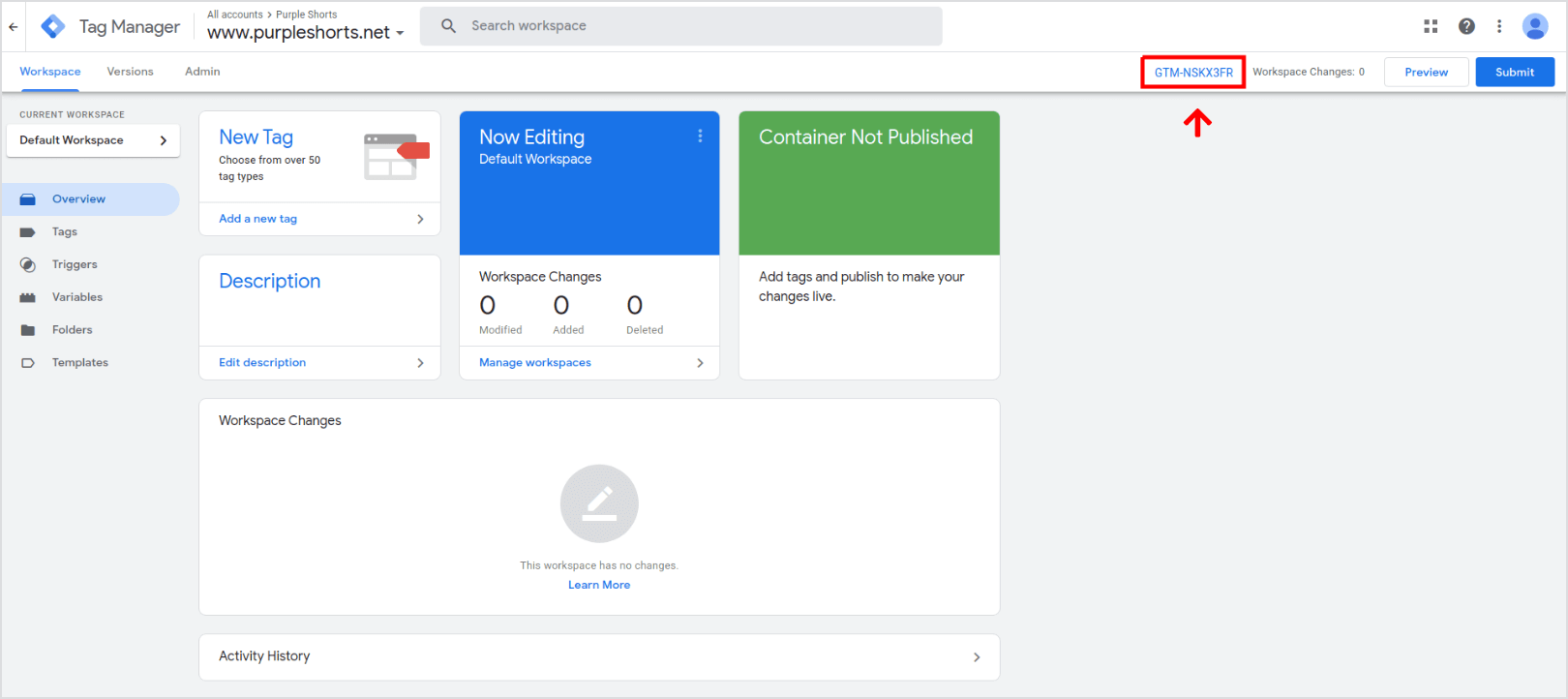
ここでいくつかの詳細設定に関する情報を見つけることができます。
特定の広告、イベント、またはアクションのパフォーマンスを追跡および監視するには、まず、タグマネージャーでそれらのタグを作成してから、コンバージョンリンカータグを追加する必要があります。
タグの作成
新しいタグを作成するには、使用しているプラットフォームをリストから選択し、そのタグを設定します。 すでにタグマネージャーを使用していて、好みのプラットフォーム用のタグを作成している場合は、チュートリアルのこの部分をスキップして、変換リンカータグの作成方法を説明する次の部分に進むことができます。
[タグ]画面または[新しいタグ]フィールドから新しいタグの作成を開始できます。
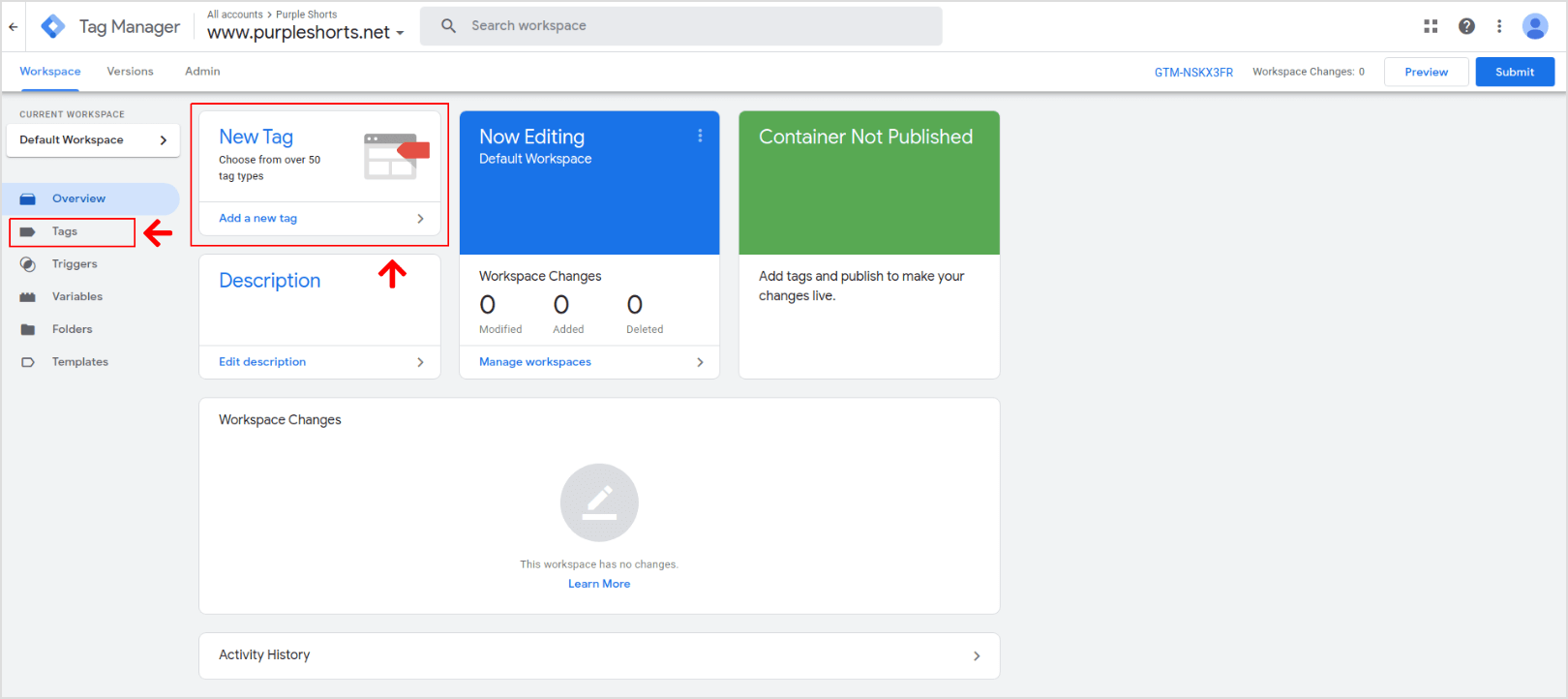
次に、タグタイプを選択するために、「タグ設定」をクリックする必要があります。 メニューをスクロールして目的のプラットフォームを見つけ、それを選択します。
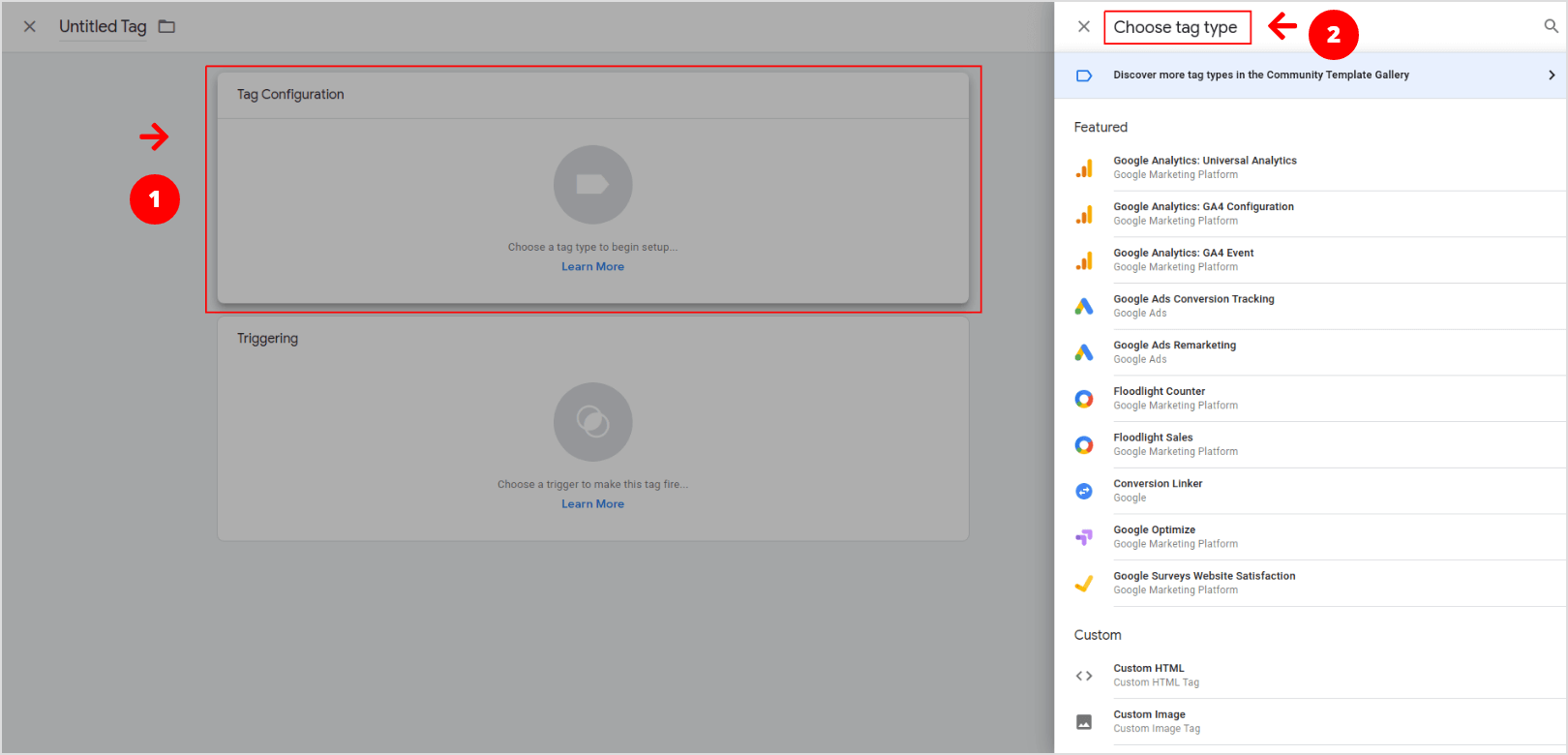
サポートされているすべてのタグプラットフォームで利用できるリストがあります。 こちらで確認できます。 現在使用しているマーケティングツールがリストにない場合でも、心配しないでください。カスタムタグを作成することもできます。
たとえば、Google広告のコンバージョントラッカータグの場合、Google広告アカウントから必要な情報を取得する必要があります。
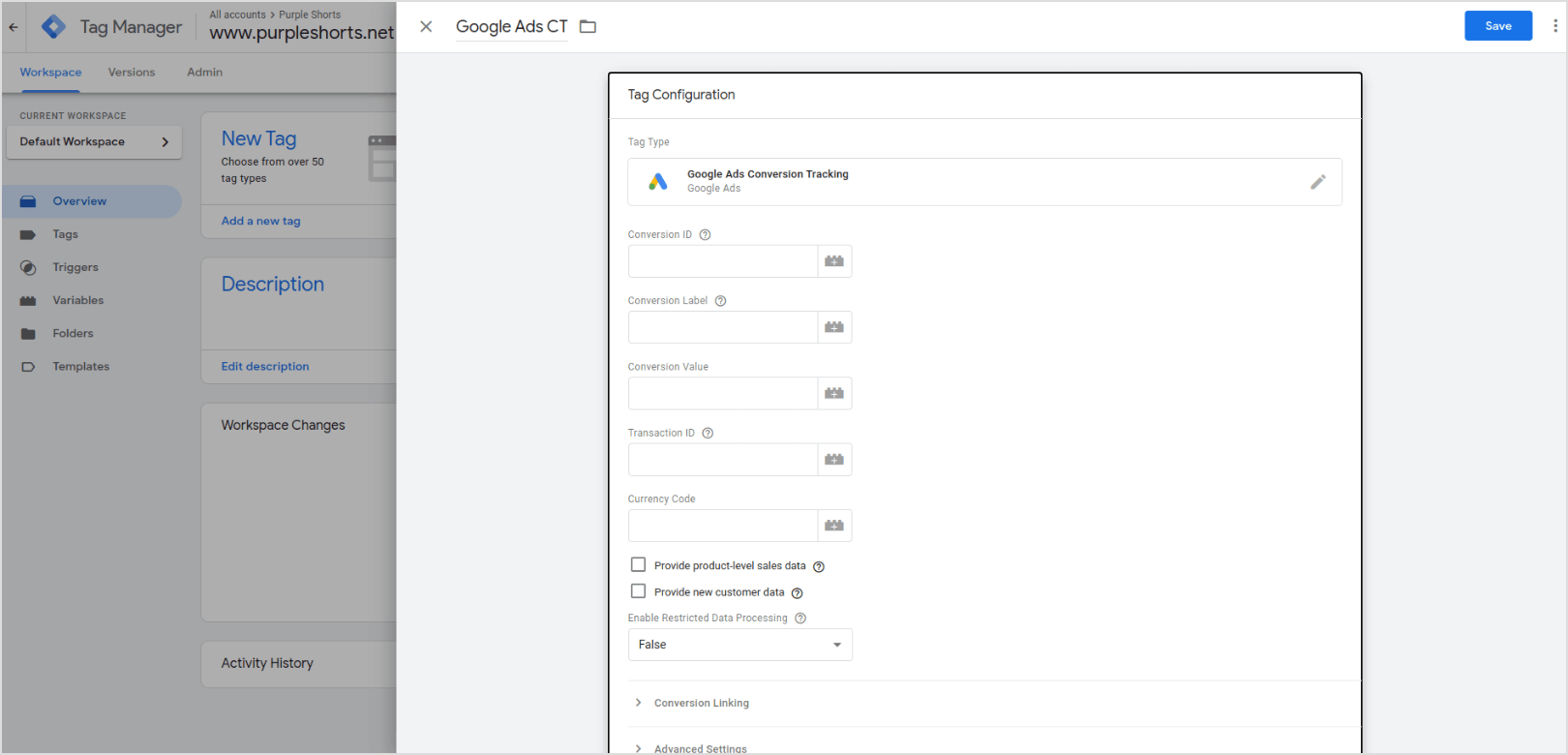
ただし、必要な情報はツールごとに異なるため、それぞれのアカウントを確認する必要があります。
次のステップは、タグを起動するトリガーを選択することです。
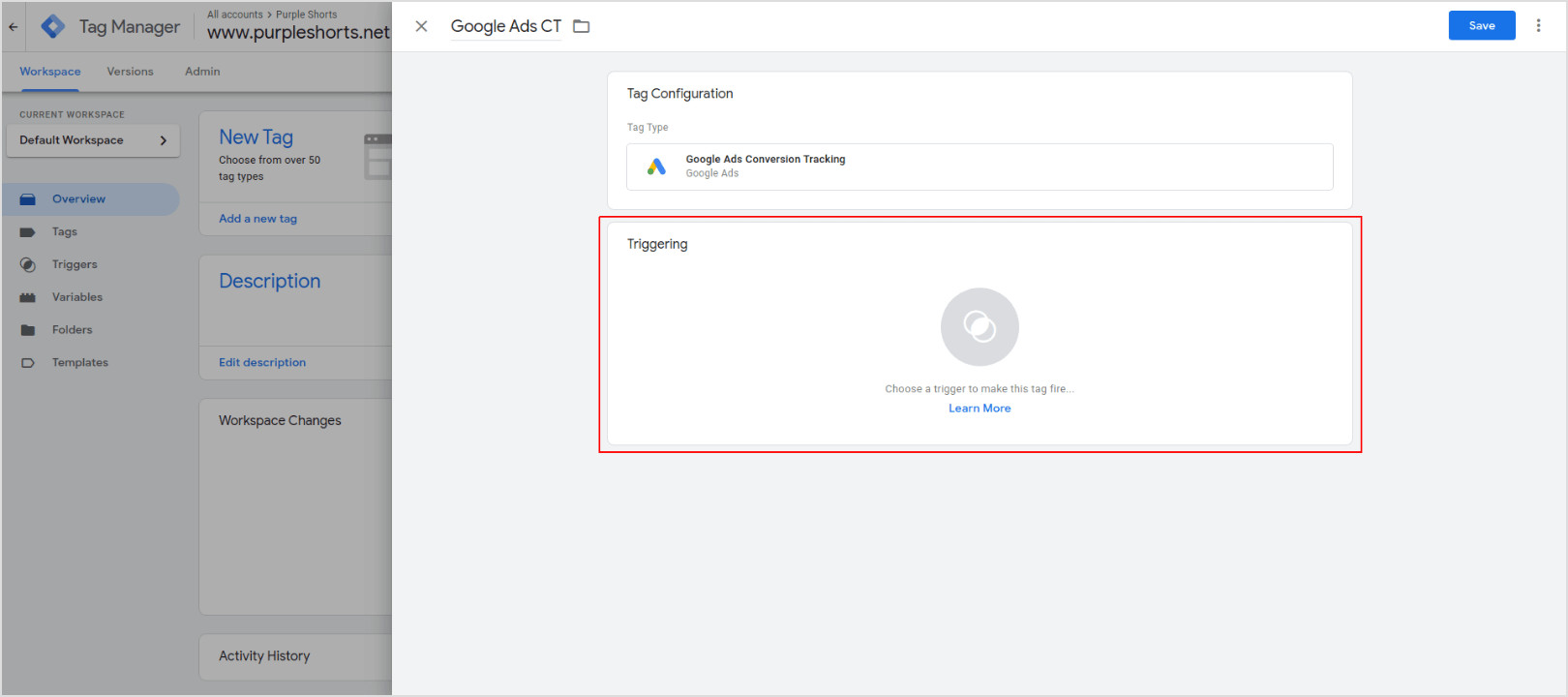
デフォルト設定は「すべてのページ」ですが、ウィンドウの右上隅にあるプラスアイコンから他のオプションを選択できます。
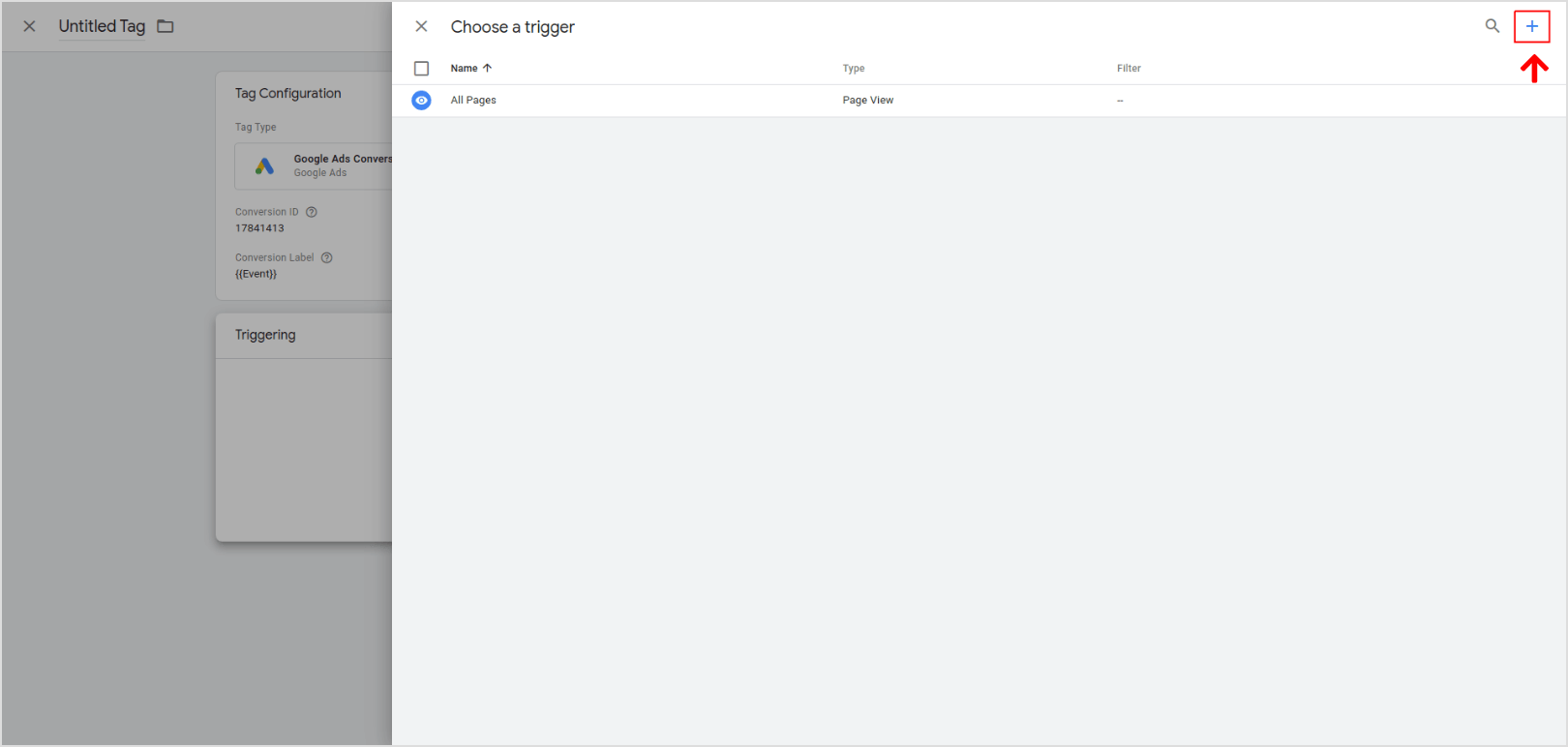
プラスアイコンをクリックした後、「トリガー構成」を選択し、オプションを参照して、ニーズに合ったものを見つけます。
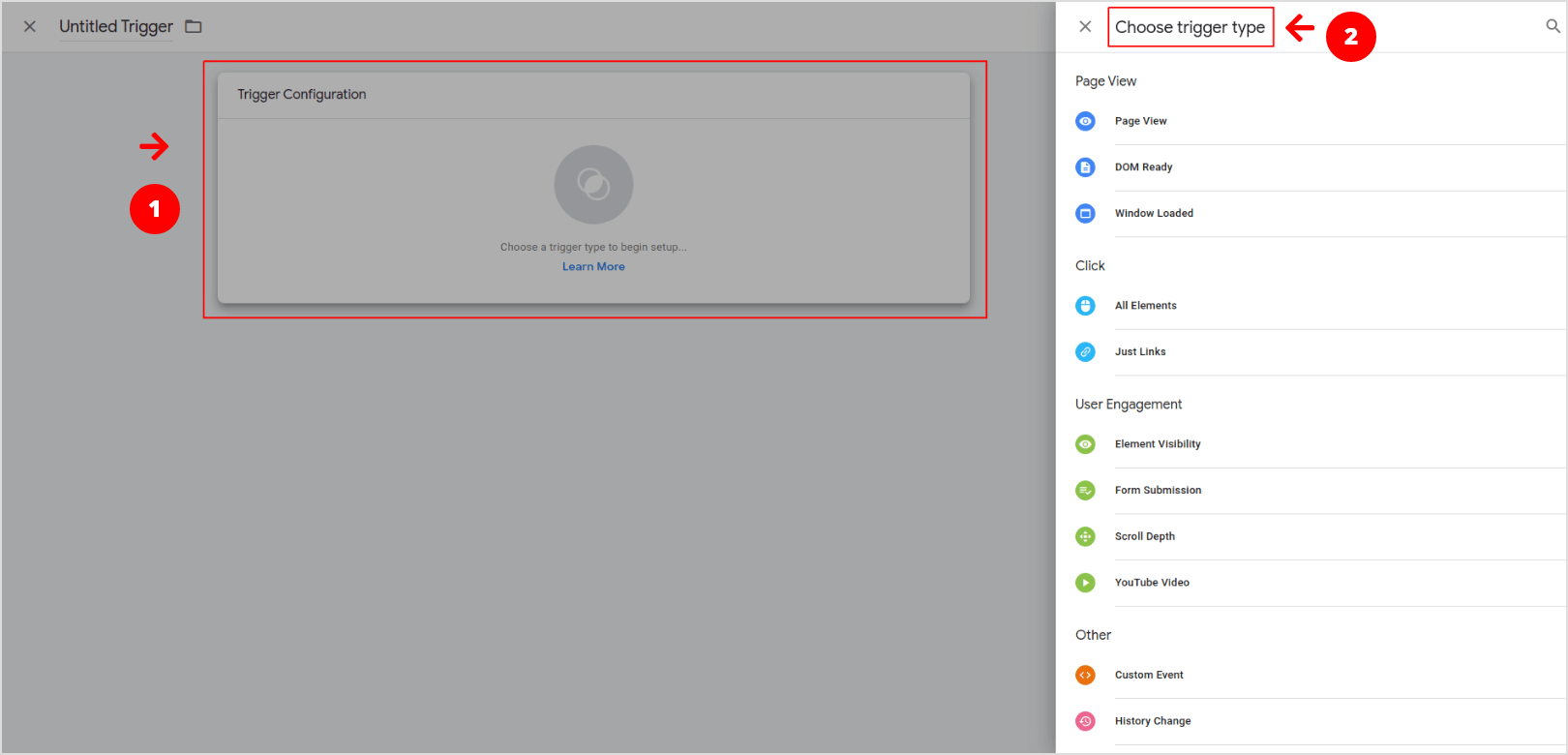
最後のステップは、タグに名前を付けて保存することです。 最初のタグが完成したら、次に最も重要な部分を実行し、変換リンカータグを設定します。
変換リンカータグの作成
コンバージョンリンカータグは、他のタグがクリック広告、リンク、ボタンなどのウェブサイトアクション情報にアクセスできるようにします。これにより、他のツールに流れるデータが適切に測定され、コンバージョントラッキングのための正確な情報が提供されます。
変換リンカータグの設定は、前のセクションで説明したのと同じ手順に従いますが、今回はタグ構成メニューから[変換リンカータグ]オプションを選択する必要があります。
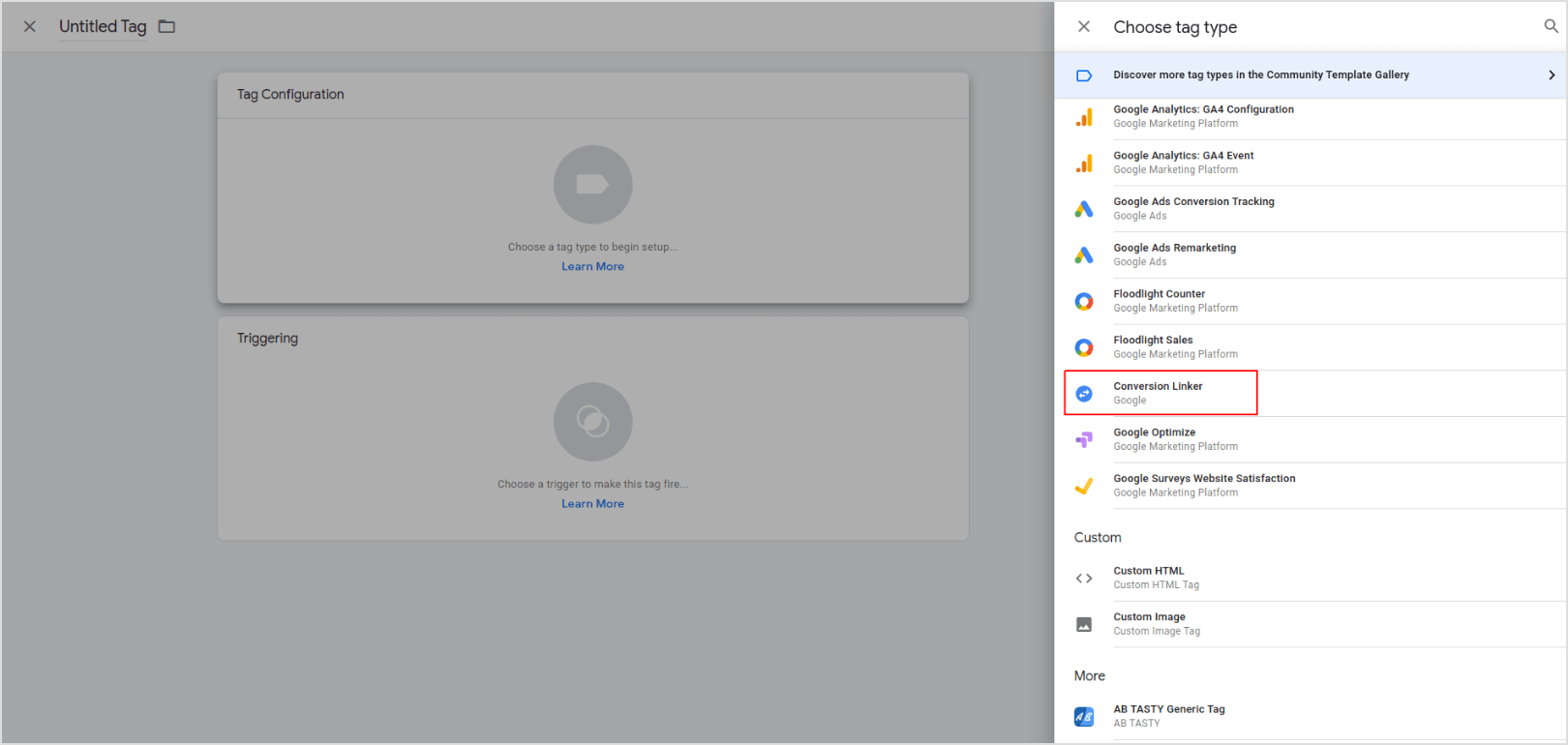
次に、トリガー設定オプションで、タグがすべてのページで起動するように選択します。 タグに名前を付け、[安全]をクリックすると、準備が整います。
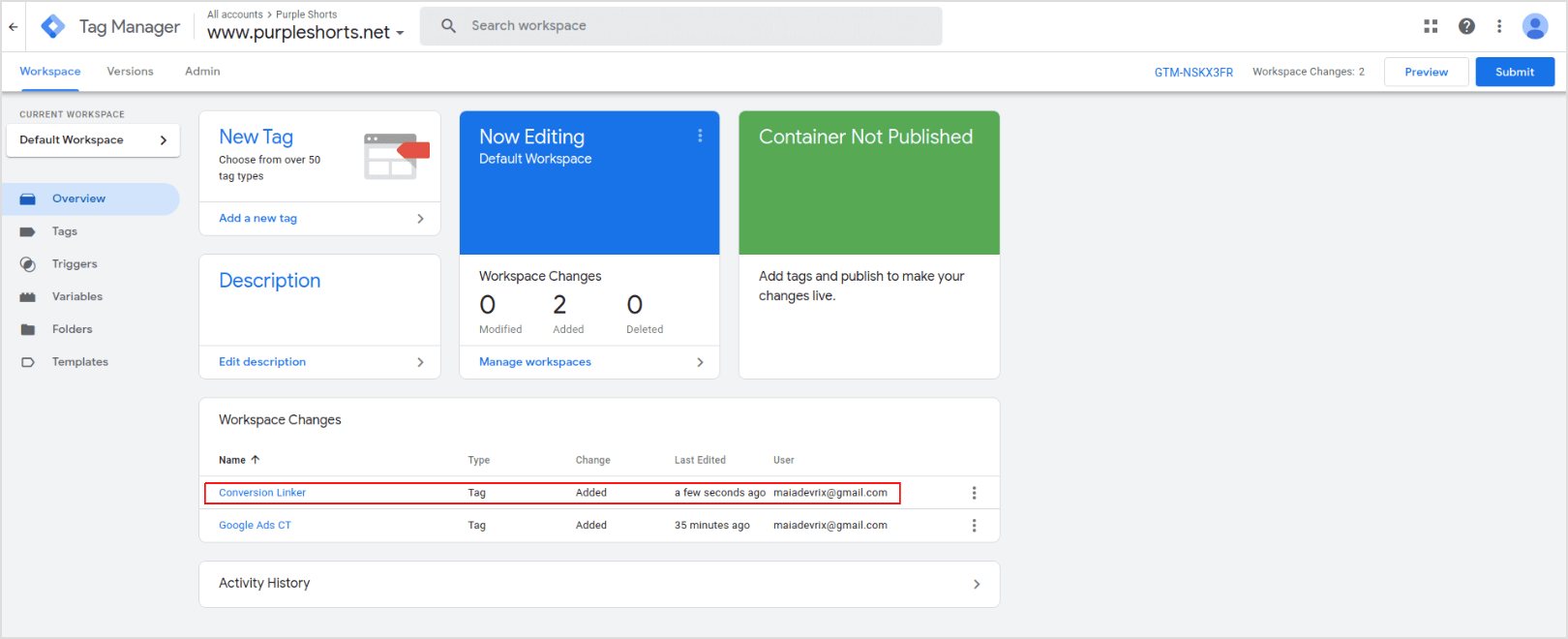
コンバージョンリンカータグがすべてのページで起動するように設定されたので、ウィンドウの右上隅にある[送信]ボタンからタグを公開できます。
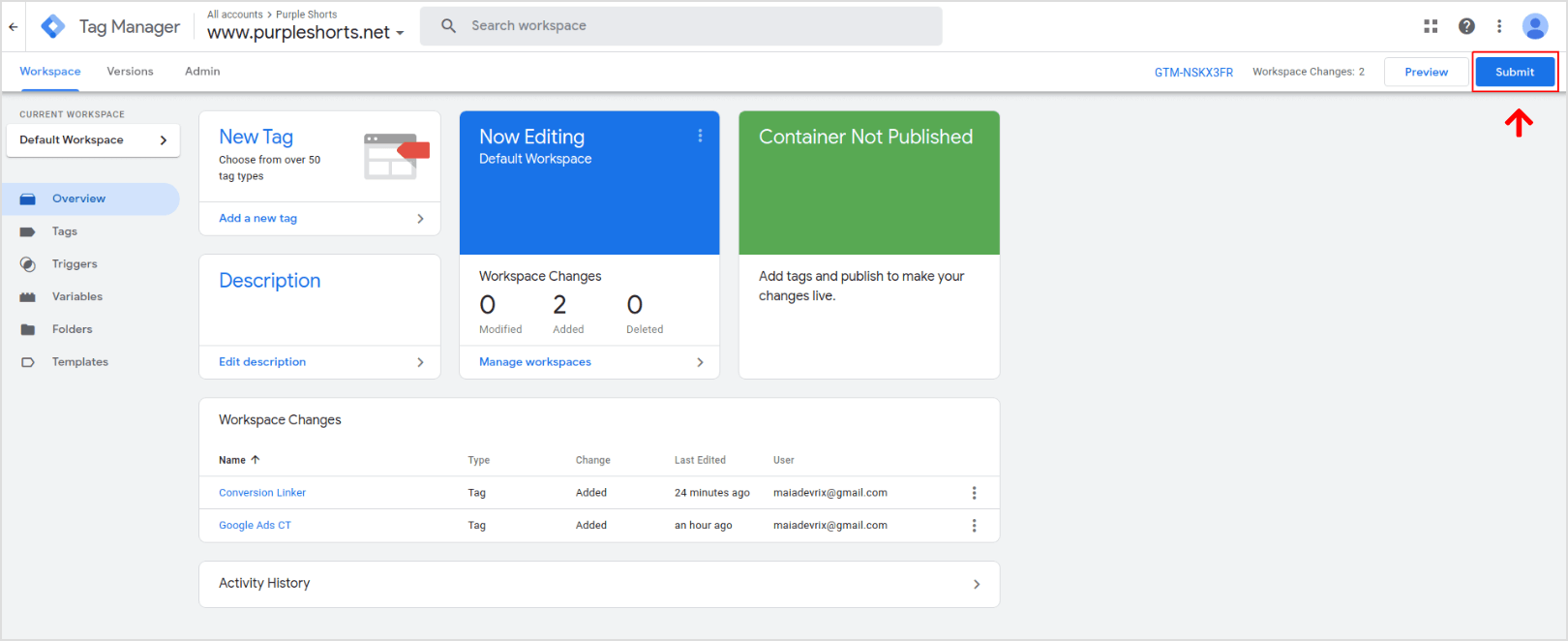
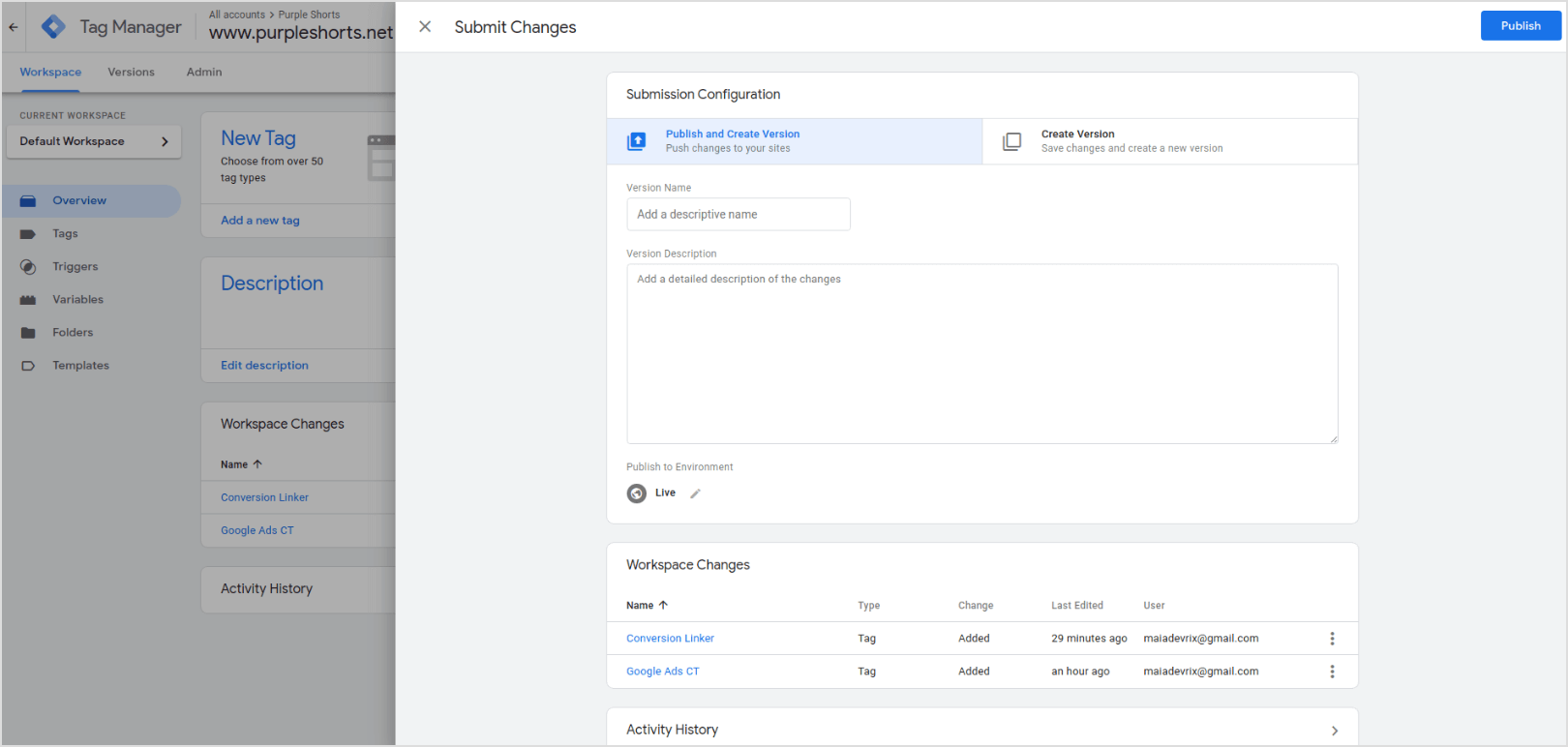
ユーザーの同意とプライバシー
個人データを管理する場合は、常に細心の注意を払い、ユーザーの法的権利を考慮する必要があります。 これは特に欧州経済領域(EEA)の居住者に当てはまります。
クッキーを作成および保存するために製品を使用する場合、法律により、ユーザーの同意を求め、開示する義務があります。 また、収集されるすべての個人情報、その管理および保護方法、およびその使用目的についてもユーザーに通知する必要があります。
Google製品に適用されるEUユーザー同意ポリシーと法的義務ポリシーはこちらで確認できます。
要約
Webサイト内でのユーザーの操作を追跡し、コンバージョンを測定する機能を維持することは、企業のデジタルマーケティング戦略にとって不可欠です。
サードパーティのCookieの代替案の将来はまだ不透明ですが、ファーストパーティのデータは、変更を把握するための最も信頼できる方法として際立っています。 サイト全体のタグ付けをWebサイトに統合することで、マーケターはページのコンテンツとチャネルのパフォーマンスを引き続き可視化できます。
